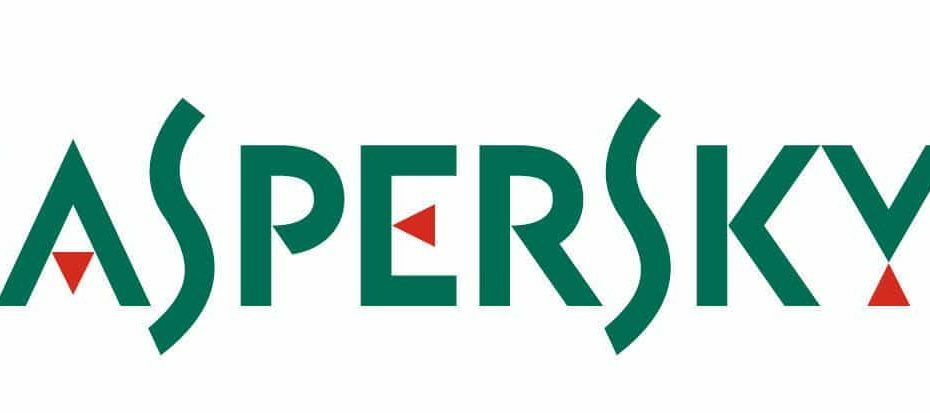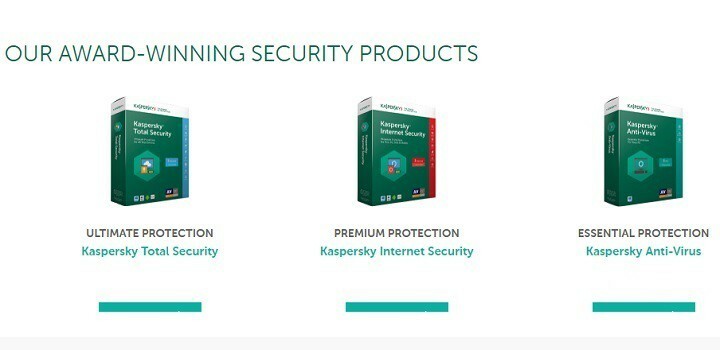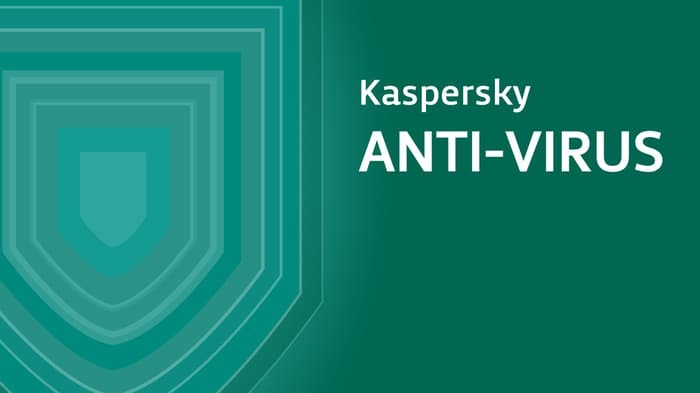- TDSSKiller is een handig nut voor zuiveren rootkits, maar de programma begint voor sommigen niet altijd gebruikers.
- Deze gids voor het oplossen van problemen bevat enkele resoluties voor fixeren TDSSKiller opstartproblemen.
- U kunt bladeren door een groot aantal handige handleidingen voor probleemoplossing op onze Fix Hub.
- Controleren uit onze Antivirussectie om door andere handige en gemakkelijk te volgen handleidingen te bladeren.

Deze software zorgt ervoor dat uw stuurprogramma's blijven werken en beschermt u zo tegen veelvoorkomende computerfouten en hardwarestoringen. Controleer nu al uw chauffeurs in 3 eenvoudige stappen:
- DriverFix downloaden (geverifieerd downloadbestand).
- Klik Start scan om alle problematische stuurprogramma's te vinden.
- Klik Stuurprogramma's bijwerken om nieuwe versies te krijgen en systeemstoringen te voorkomen.
- DriverFix is gedownload door 0 lezers deze maand.
TDSSKiller is een Kaspersky hulpprogramma voor het verwijderen van rootkits, zoals TDSS. Sommige gebruikers hebben echter op het Kaspersky-forum gezegd dat ze het TDSSKiller-programma niet kunnen uitvoeren.
Bijgevolg werkt TDSSKiller niet, maar maak je geen zorgen. Deze gids biedt u verschillende oplossingen om dit probleem voor eens en voor altijd op te lossen.
Hoe kan ik TDSSKiller repareren als het niet werkt?
1. Voer een malwarescan uit

- Download en installeer Malwarebytes.
- Open de software.
- Klik op de Scannen knop.
- Wacht tot het proces is voltooid.

Malwarebytes
Zorg dat uw systeem optimaal blijft werken en wees altijd beschermd tegen online bedreigingen met deze krachtige en toch eenvoudig te gebruiken software!
Bezoek website
2. Voer TDSSKiller uit als beheerder
- druk de Windows-toets + E sneltoets.
- Open de map met TDSSKiller.
- Klik met de rechtermuisknop op de TDSSKiller.exe om het contextmenu te openen.

- Selecteer vervolgens de Als administrator uitvoeren contextmenu-optie.
3. Voer TDSSKiller uit in de veilige modus
- Klik op de Vermogen knop in het Windows 10 Start-menu.
- Houd de ingedrukt Shift toets en klik Herstarten.
- Selecteer vervolgens Problemen oplossen in het menu Kies een optie.

- Selecteer de Geavanceerde opties en Opstartinstellingen toetsen.
- Druk vervolgens op de Herstarten knop.

- Druk na de herstart op de toets 4 om te selecteren: Veilige modus inschakelen in het menu Opstartinstellingen.
- Probeer daarna TDSSKiller uit te voeren binnen veilige modus.
4. Schone opstart Windows
- Klik met de rechtermuisknop op uw Start-menu.
- Klik Rennen om het venster voor dat accessoire te openen.
- Invoer msconfig en klik OK om het venster in de opname direct hieronder te openen.

- Klik selectieve opstart op het tabblad Algemeen.
- Deselecteer de Opstarten laden instelling.
- Zorg ervoor dat je de. hebt geselecteerd Systeemservices laden en Originele opstartconfiguratie gebruiken instellingen.
- Open het tabblad Services in de MSConfig-venster.

- Selecteer de Verberg alle Microsoft diensten selectievakje.
- Dan klikken Alles uitschakelen, waarmee geselecteerde services van derden worden gedeselecteerd.
- druk de Van toepassing zijn keuze.
- Klik OK om MSConfig af te sluiten.
- Selecteer de Herstarten optie in het dialoogvenster.
- Voer TDSSKiller uit nadat u Windows schoon hebt opgestart. Als het werkt, was er waarschijnlijk een conflict met andere software met TDSSKiller.
5. Schakel antivirusprogramma's van derden uit
 Om een antivirusprogramma uit te schakelen, klikt u met de rechtermuisknop op het systeemvakpictogram om een uitschakeloptie te selecteren die de software tijdelijk deactiveert. Of u kunt antivirussoftware verwijderen via Programma's en onderdelen.
Om een antivirusprogramma uit te schakelen, klikt u met de rechtermuisknop op het systeemvakpictogram om een uitschakeloptie te selecteren die de software tijdelijk deactiveert. Of u kunt antivirussoftware verwijderen via Programma's en onderdelen.
6. TDSSKiller opnieuw installeren
- Open het venster Uitvoeren.
- Type appwiz.cpl in het vak Openen en selecteer de OK keuze.
- Selecteer TDSSKiller in het venster Programma's en onderdelen.
- Klik op de Verwijderen optie ervoor, en selecteer Ja op eventuele bevestigingsvragen.

- Als alternatief kunt u TDSSKiller verwijderen met het unins000.exe-verwijderprogramma in zijn map.
- Start Windows opnieuw voordat u TDSSKiller opnieuw installeert.
- Klik op de Download nu knop op de TDSSKiller-pagina om het installatieprogramma voor de nieuwste versie te krijgen. Installeer vervolgens de software opnieuw met het gedownloade installatieprogramma.
Dus zo kun je TDSSKiller een kickstart geven als het niet werkt. Dit grondige artikel bevat ook enkele resoluties die mogelijk problemen met het opstarten van TDSSKiller kunnen veroorzaken.